Windows 10 oferuje szereg funkcji bezpieczeństwa, które mają na celu ochronę użytkowników przed zagrożeniami. Do najbardziej rozpoznawalnych należy komunikat UAC, który pojawia się przy uruchamianiu niepodpisanych plików wykonywalnych, oraz blokada plików EXE przez program Windows Defender. Poza tymi oczywistymi mechanizmami bezpieczeństwa, system operacyjny zawiera również zaawansowane funkcje, takie jak wymuszanie podpisu sterowników, które odgrywają kluczową rolę w zapewnieniu integralności i bezpieczeństwa oprogramowania.
Wymuszanie podpisu kierowcy
Wymuszanie podpisów sterowników działa na zasadzie podobnej do podpisanych aplikacji; podpis w pliku potwierdza, że uruchamiana aplikacja jest zarówno bezpieczna, jak i zatwierdzona przez programistę oraz firmę Microsoft. Dwupoziomowe zatwierdzenie oznacza, że producent wydał sterowniki dla określonego sprzętu oraz systemu operacyjnego, a także posiada pieczęć zatwierdzenia firmy Microsoft. Sterowniki są dystrybuowane przez system operacyjny, co ułatwia ich pozyskiwanie i instalację przez użytkowników.
Chociaż ta funkcja jest niezwykle przydatna, może czasami prowadzić do problemów, zwłaszcza podczas instalacji niepodpisanych cyfrowo sterowników, gdy brak jest dostępnych, signed alternatives. W przeciwieństwie do aplikacji, instalacja niepodpisanych sterowników wymaga wyłączenia wymuszenia podpisu sterownika w systemie, co może być bardziej skomplikowane.
Uruchomienie z wyłączonym wymuszaniem podpisu sterownika
To rozwiązanie działa tylko tymczasowo. Możesz uruchomić komputer z wyłączonym wymuszaniem podpisu sterownika i zainstalować potrzebny sterownik. Po następnym uruchomieniu systemu, opcja ta zostanie zresetowana.
- Otwórz Menu Start i kliknij Przycisk zasilania.
- Przytrzymaj Klawisz Shift i kliknij Uruchom ponownie.
- Po ponownym uruchomieniu zobaczysz Rozwiązywanie problemów na ekranie.
- Przejdź do Zaawansowane ustawienia i wybierz Ustawienia uruchamiania.
- Użyj klawiszy numerycznych, aby wybrać Wyłącz wymuszanie podpisów sterowników. W zależności od komputera numer tej opcji może się różnić.
- Po ponownym uruchomieniu komputera możesz zainstalować sterownik.
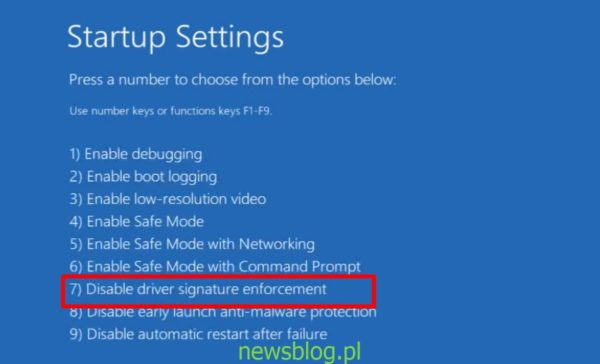
Wyłączenie podpisywania z zasad grupy
To rozwiązanie jest dostępne jedynie dla użytkowników systemu Windows 10 Pro. Zasady grupy nie są dostępne w wersji Home, a ich instalacja w tej wersji może nie działać prawidłowo.
- Stuknij Win + R, aby otworzyć Uruchom.
- Wpisz „Gpedit.msc” i naciśnij Enter.
- Rozwiń Konfiguracja użytkownika.
- Przejdź do Szablony administracyjne > System > Instalacja sterownika.
- Znajdź i kliknij dwukrotnie Podpisywanie kodu do wprowadzania sterowników urządzeń.
- W nowym oknie, w sekcji Opcje, wybierz „Ignorować”.
- Kliknij OK i uruchom ponownie system.
Uruchomienie systemu Windows 10 w trybie testowym
Windows 10 oferuje tryb testowy, który umożliwia uruchomienie systemu z niepodpisanymi aplikacjami lub sterownikami.
- Otwórz Wiersz polecenia z uprawnieniami administratora.
- Wpisz następujące polecenie:
bcdedit /set TESTSIGNING OFF
- Uruchom ponownie system i zainstaluj sterownik, którego chcesz użyć.
- Kiedy skończysz, otwórz Wiersz polecenia z uprawnieniami administratora.
- Wpisz następujące polecenie, aby powrócić do normalnego trybu Windows 10:
bcdedit /set TESTSIGNING ON
- Uruchom ponownie system.
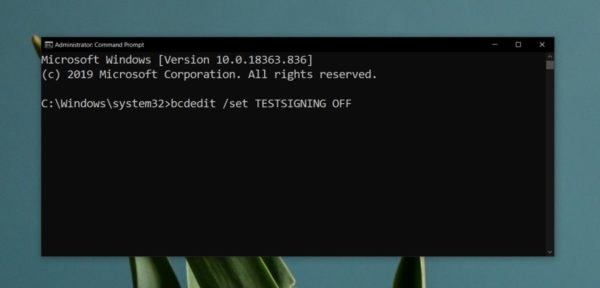
Trwałe wyłączenie wymuszania podpisów sterowników
Ta metoda powinna być stosowana z ostrożnością. Trwałe wyłączenie funkcji bezpieczeństwa w systemie operacyjnym jest rzadko dobrym pomysłem, ale w niektórych sytuacjach może być konieczne.
- Otwórz Wiersz polecenia z uprawnieniami administratora.
- Wykonaj następujące polecenie, aby trwale wyłączyć wymuszanie podpisów sterowników:
bcdedit.exe /set nointegritychecks on
- Uruchom ponownie system i zainstaluj sterowniki.
- Jeśli chcesz włączyć wymuszanie podpisu, otwórz Wiersz polecenia i uruchom następujące polecenie. Następnie uruchom ponownie system:
bcdedit.exe /set nointegritychecks off
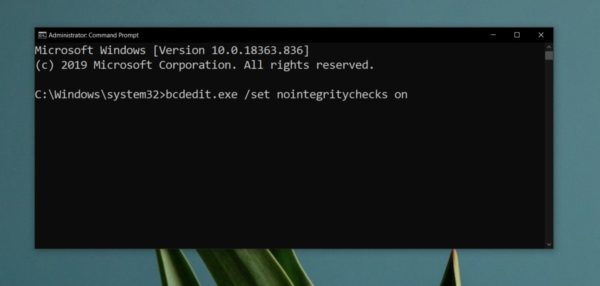
Instalowanie niepodpisanych sterowników w systemie Windows 10
Użytkownicy często muszą instalować niepodpisane sterowniki w dwóch przypadkach: gdy ich sprzęt jest bardzo stary lub wyjątkowo nowy. W przypadku starszych sterowników, Microsoft może już nie zapewniać wsparcia dla ich działania w systemie operacyjnym. Natomiast w przypadku nowszych sterowników, mogą one nie być jeszcze zatwierdzone przez Microsoft, ponieważ technologia systemu operacyjnego musi dostosować się do możliwości nowego sprzętu.
W obu przypadkach warto być ostrożnym przed instalacją sterowników, które mogą powodować problemy z działaniem sprzętu lub systemu operacyjnego. Mimo to, instalacja niepodpisanych sterowników nie zawsze jest złym pomysłem, zwłaszcza jeśli wiesz, że dany sterownik może poprawić wydajność sprzętu w twoim systemie.
Wniosek
Instalowanie niepodpisanych sterowników w systemie Windows 10 powinno być decyzją przemyślaną. W pierwszej kolejności warto spróbować sterowników podpisanych i dostarczonych przez aktualizacje systemu Windows. W przypadku wystąpienia częstych błędów BSOD, może to być oznaką problemów z niepodpisanym sterownikiem, którego należy usunąć. Jeśli nie masz pewności co do sterownika, ale jesteś zdecydowany go zainstalować, przed podjęciem decyzji warto utworzyć punkt przywracania systemu.
newsblog.pl
BIULETYN
newsblog.pl
Maciej – redaktor, pasjonat technologii i samozwańczy pogromca błędów w systemie Windows. Zna Linuxa lepiej niż własną lodówkę, a kawa to jego główne źródło zasilania. Pisze, testuje, naprawia – i czasem nawet wyłącza i włącza ponownie. W wolnych chwilach udaje, że odpoczywa, ale i tak kończy z laptopem na kolanach.